Zimbra : セットアップ2015/06/23 |
|
Zimbra のセットアップを行います。
|
|
| [1] | 任意のコンピューターで Webブラウザを起動し「https://(サーバーのホスト名またはIPアドレス):7071/」にアクセスします。 すると Zimbra の管理者用ログイン画面になるので、インストール中に設定した admin ユーザーとパスワードでログインします。 |
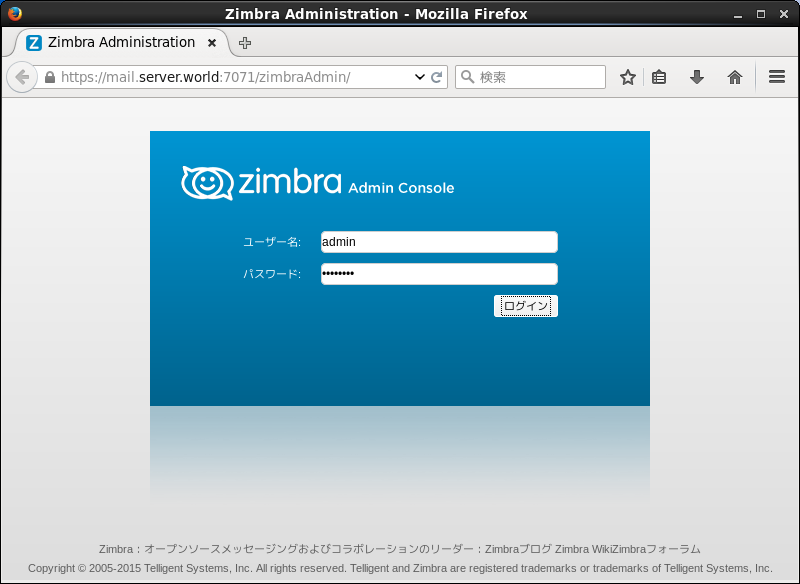
|
| [2] | 「証明書をインストール」をクリックします。 |
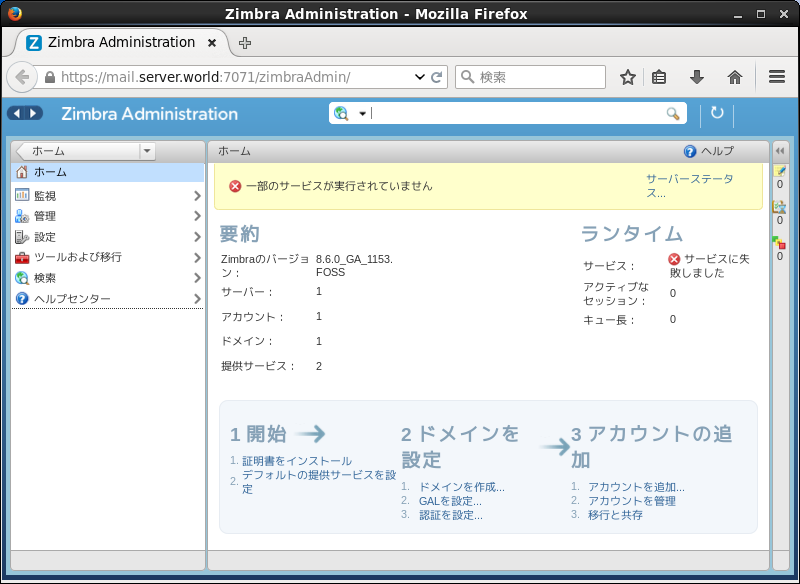
|
| [3] | ターゲットサーバーを選択して次へ進みます。 |
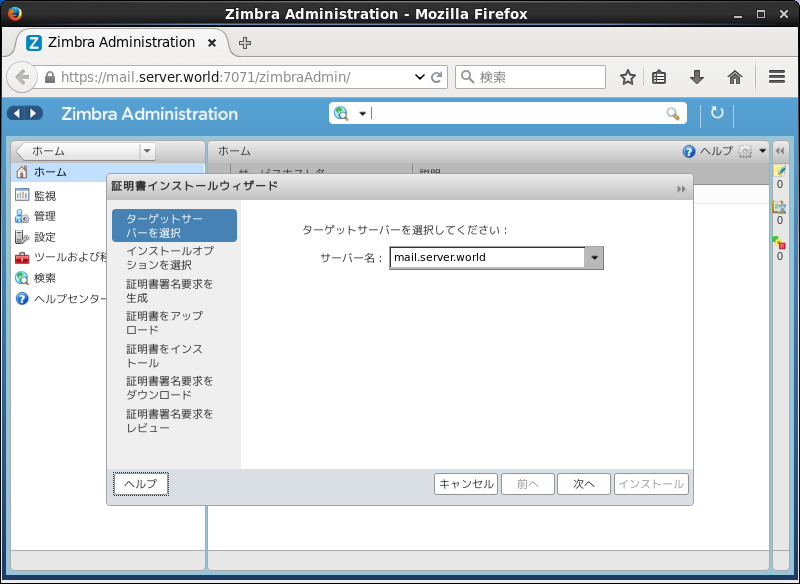
|
| [4] | いずれかを選択します。この例では自己証明書で進めます。 |
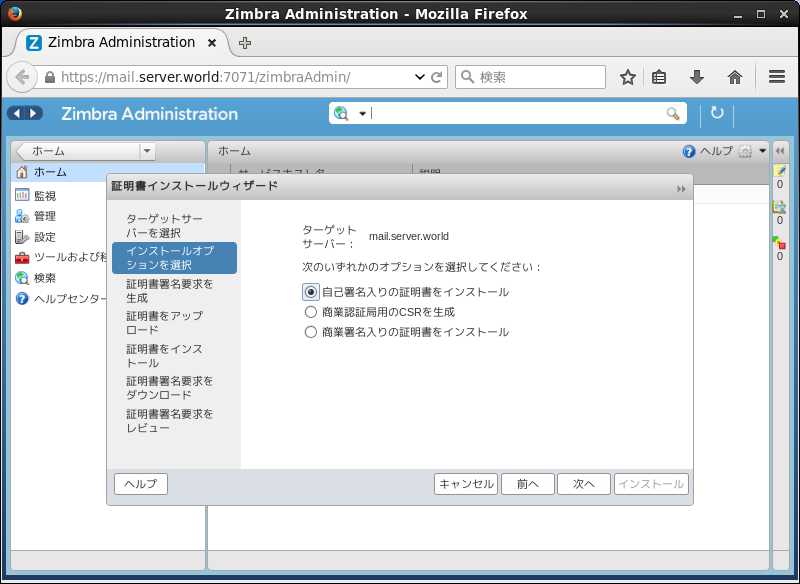
|
| [5] | 必要があれば内容を変更してください。ここではデフォルトのまま次へ進めます。 |
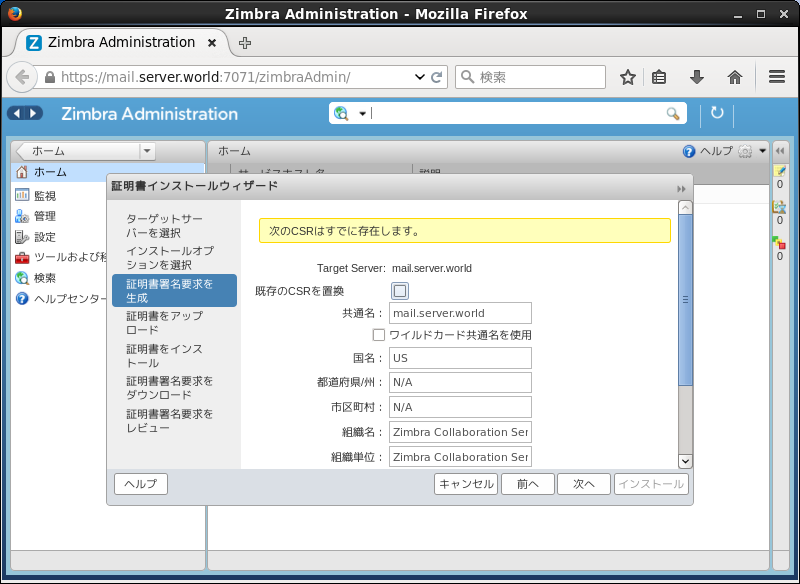
|
| [6] | 証明書の有効日数を入力して「インストール」ボタンをクリックします。 |
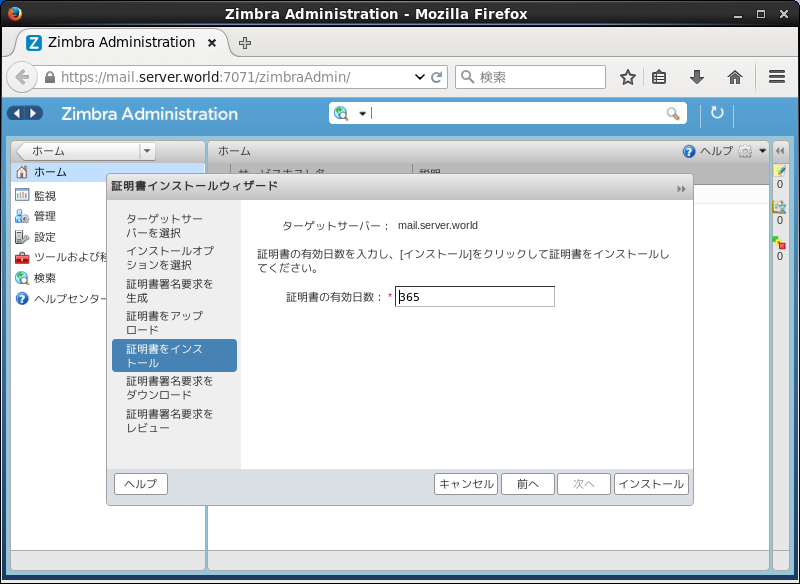
|
| [7] | 証明書がインストールされました。 |
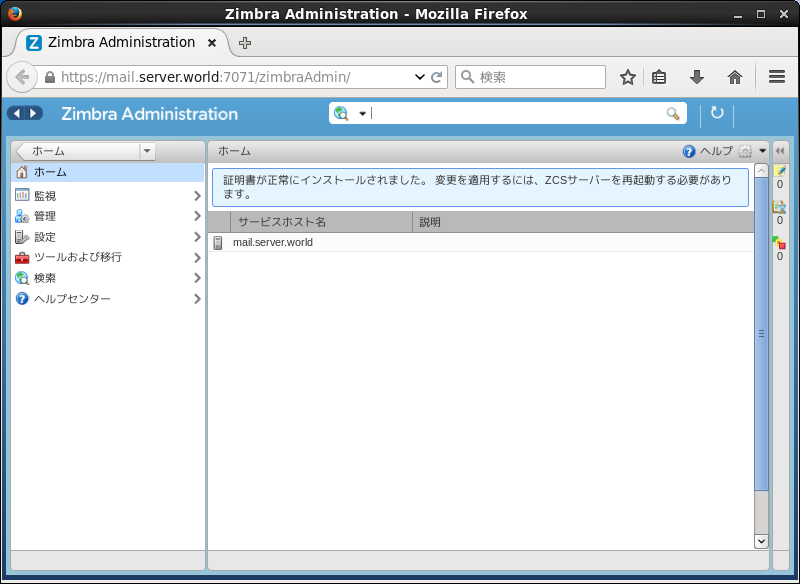
|
| [8] | 元の画面に戻り、左メニューの「管理」-「アカウント」とクリックし、 右ペインで「ヘルプ」の隣にあるアイコンをクリックし、出てきたメニューから「新規」をクリックします。 |
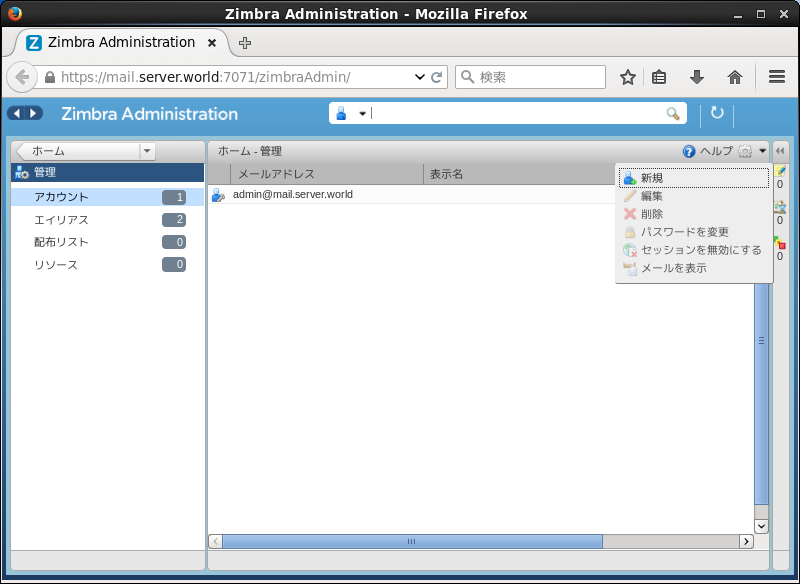
|
| [9] | 新規登録するアカウント名等を入力して、下へスクロールします。 |
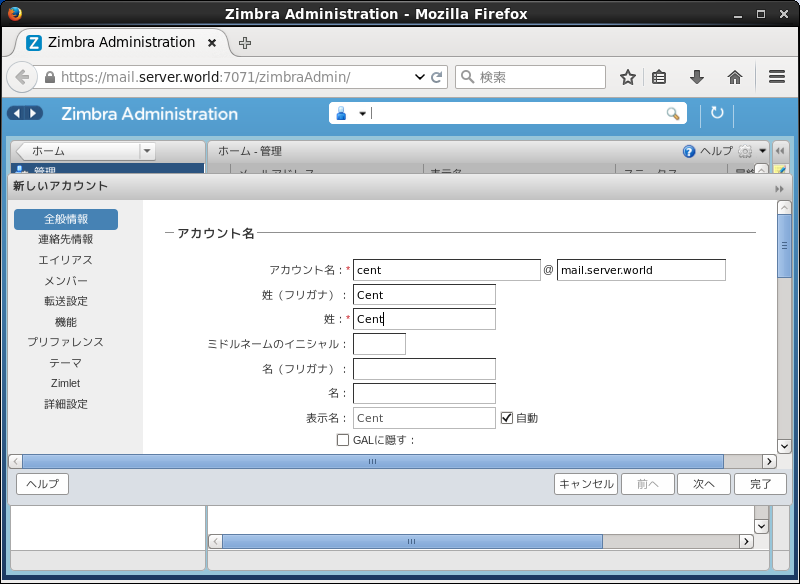
|
| [10] | パスワードとタイムゾーンを設定し、「完了」をクリックします。 |
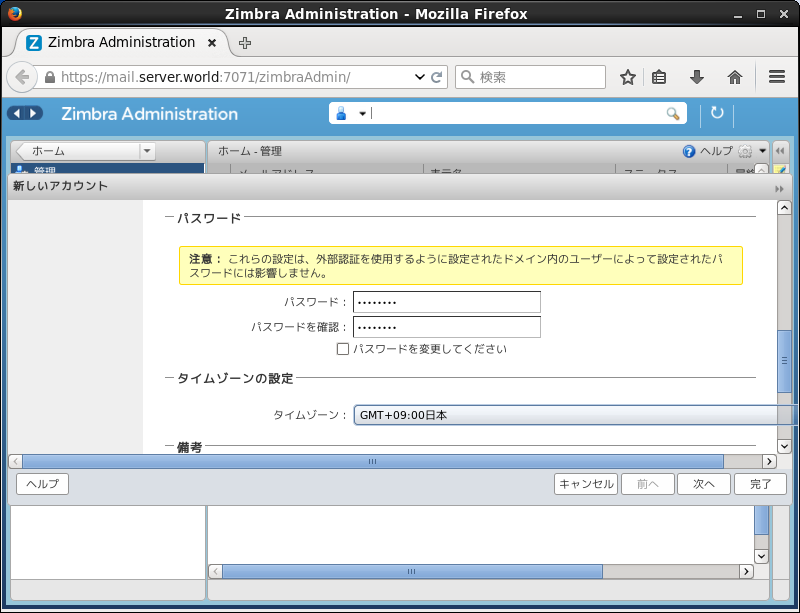
|
| [11] | 一般アカウントが新規追加されました。以上で管理画面はログアウトします。 |
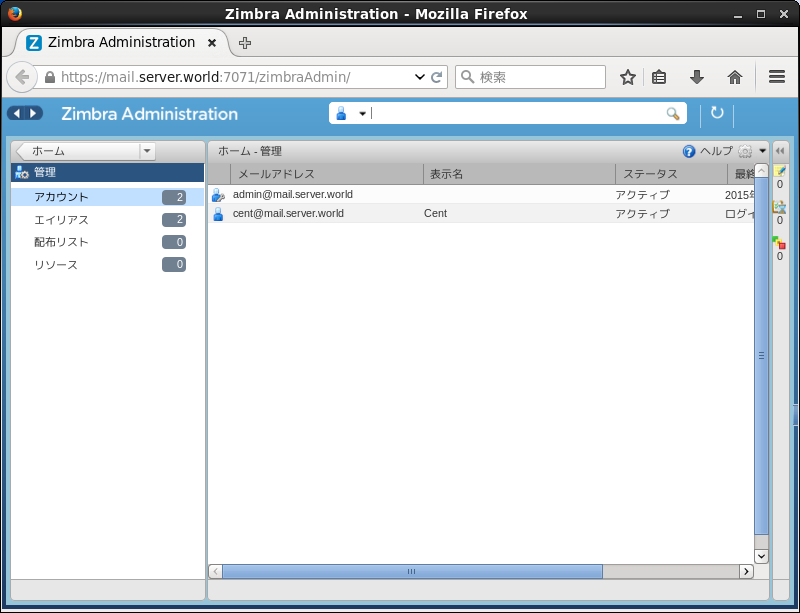
|
| [12] | 「https://(サーバーのホスト名またはIPアドレス)/」へアクセスし、登録したユーザーでログインします。 |
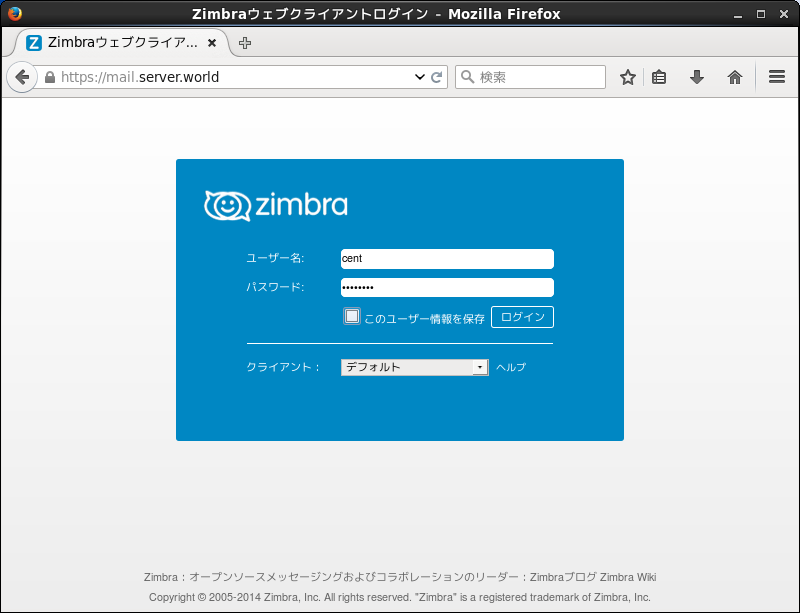
|
| [13] | 正常にログインできたら、動作確認としてテストメールを送信しておきます。 |
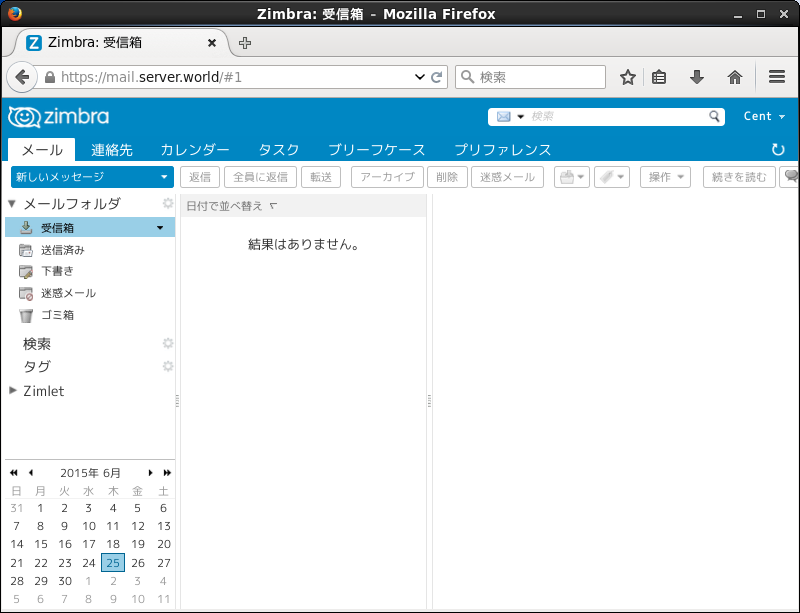
|
| [14] | メールの送受信が正常にできました。 |
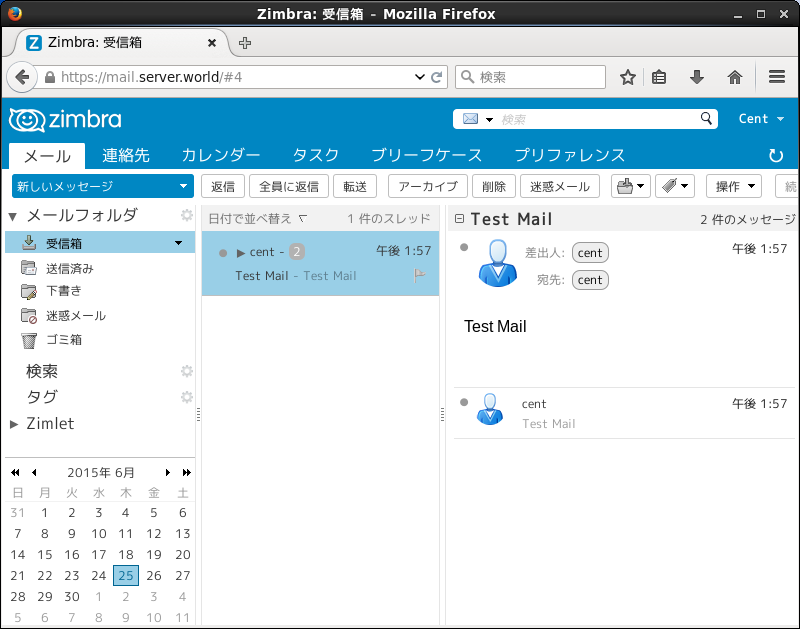
|
関連コンテンツ